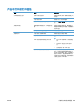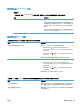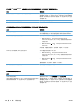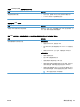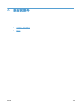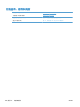HP Color LaserJet Enterprise CP5520 - User guide
解决连接问题
解决直接连接问题
如果已将产品直接连接至计算机,请检查电缆。
●
检查电缆是否已连接至计算机和产品。
●
检查电缆长度是否未超过 2 米 (6.5 英尺)。如有必要,请更换电缆。
●
将电缆连接至其它产品,检查电缆是否正常工作。如有必要,请更换电缆。
解决网络问题
检查以下项目,验证产品是否与网络通信。开始打印前,先打印配置页。请参阅第 150 页的打印信息
页。
问题 解决方案
物理连接不良 检查是否使用正确长度的电缆将产品连接至正确的网络端口。
检查电缆连接是否牢固。
查看产品背面的网络端口连接,检查琥珀色活动指示灯和绿色的链路状态指示灯是
否亮起。
如果问题继续存在,请试用其它电缆或集线器上的其它端口。
计算机不能与产品通信。 使用命令提示符从计算机 ping 产品。例如:
ping 192.168.45.39
检查 ping 是否显示往返时间。如果显示,则表明运行正常。
如果 ping 命令失败,请检查是否打开了网络集线器,然后检查网络设置、产品及计
算机是否全部配置为使用同一网络。
不正确的链路和双工设置 Hewlett-Packard 建议将此设置设为自动模式(默认设置)。请参阅
第 67 页的链路
速度和双工设置。
计算机上的产品 IP 地址不正确 使用正确的 IP 地址。IP 地址列在配置页上。
如果 IP 地址正确,请删除产品,然后重新添加。
新软件程序导致兼容性问题。 检查新软件程序是否安装正确,以及是否使用正确的打印机驱动程序。
计算机或工作站设置不正确。 检查网络驱动程序、打印机驱动程序和网络重定向。
检查操作系统是否配置正确。
协议被禁用或其它网络设置不正确。 查看配置页以检查协议的状态。如有必要请启用它。
如有必要,请重新配置网络设置。请参阅
第 62 页的连接到网络。
ZHCN
解决连接问题
187